魔法猪一键U盘打开盘制作图文教程(图解)
U盘的称呼最早来源于朗科科技生产的一种新型存储设备,名曰“优盘”,使用USB接口进行连接。U盘连接到电脑的USB接口后,U盘的资料可与电脑交换。而之后生产的类似技术的设备由于朗科已进行专利注册,而不能再称之为“优盘”,而改称“U盘”。后来,U盘这个称呼因其简单易记而因而广为人知,是移动存储设备之一。现在市面上出现了许多支持多种端口的U盘,即三通U盘(USB电脑端口、iOS苹果接口、安卓接口)。
现在重装系统基本都用U盘启动盘进入PE进行重装操作了,PE内不仅可以进行重装系统,还可以对分区、系统等进行维护,可以说是比较高级的操作,U盘启动盘需要用工具制作,下面给大家介绍魔法猪一键U盘启动盘制作教程。
1.打开运行魔法猪一键重装工具,切换到U盘启动界面——点击U盘模式。
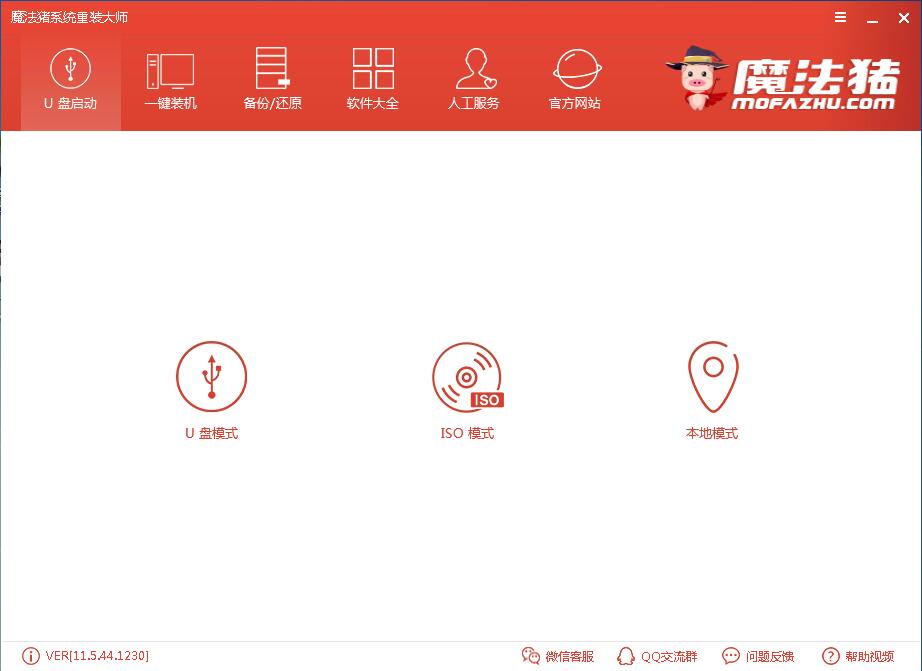
2.这里勾选你的U盘,如果你是小白用户那么点击一键制作启动U盘即可,比较专业的人员可以自定义参数等
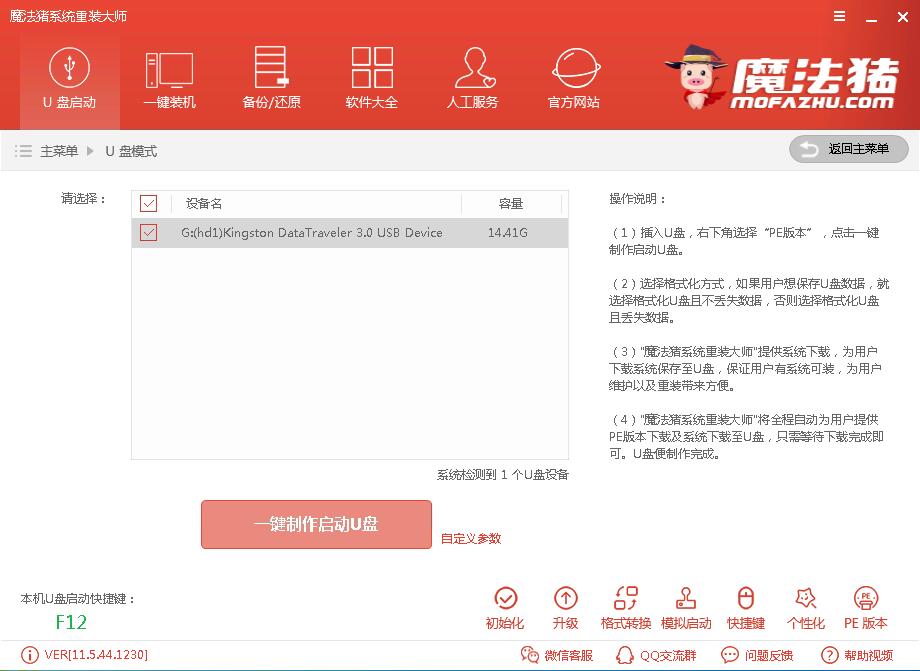
3.现在大多主板都是UEFI,点击UEFI/BIOS双启动制作。
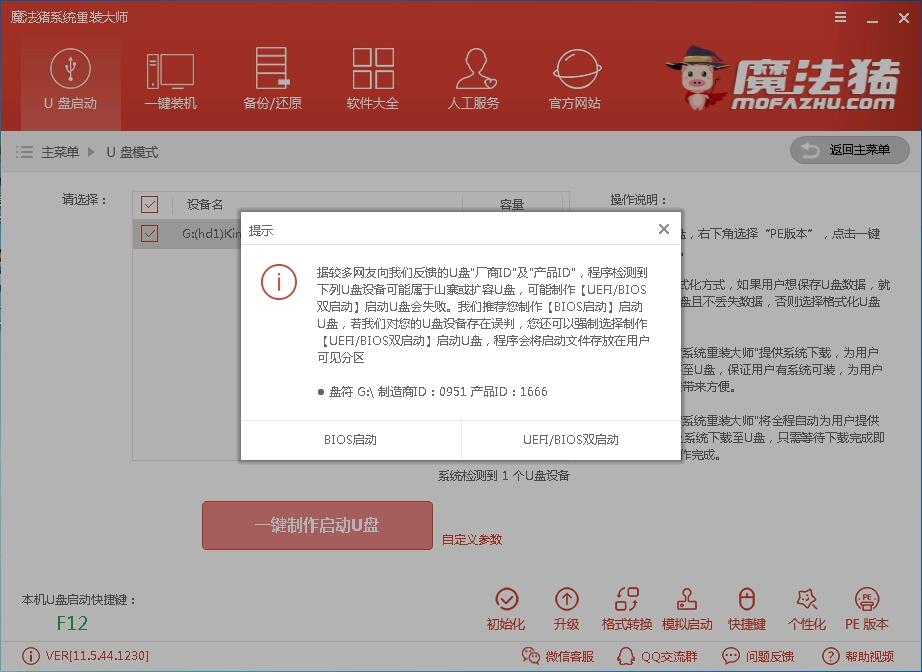
4.选择格式化U盘的方式,建议先自己备份U盘里面的东西,然后点击确定制作,之后点击选择高级版PE,详情可点及查看说明。
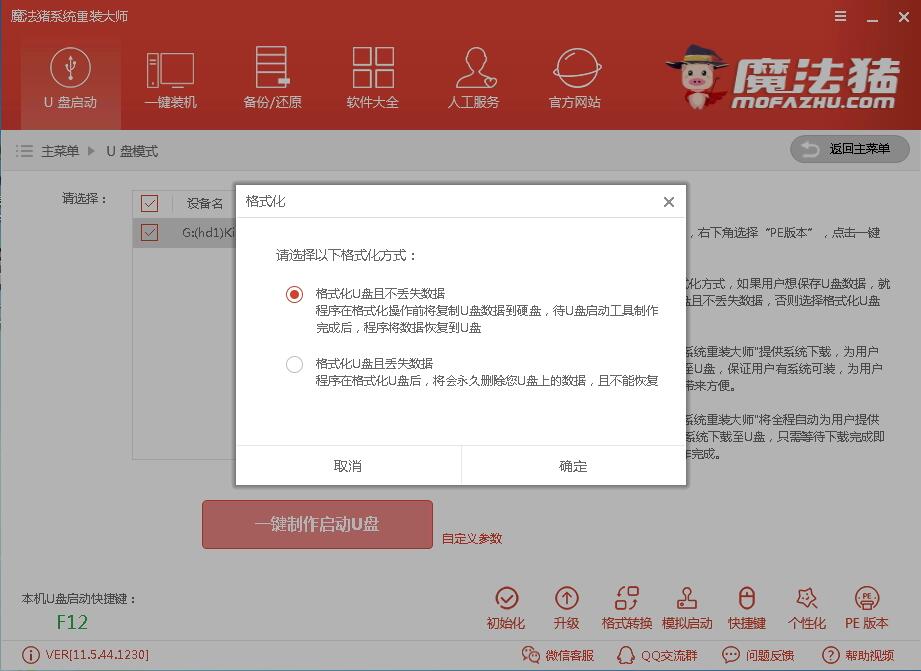
5.这里可以下载系统镜像文件,按自己的需求看是否下载。
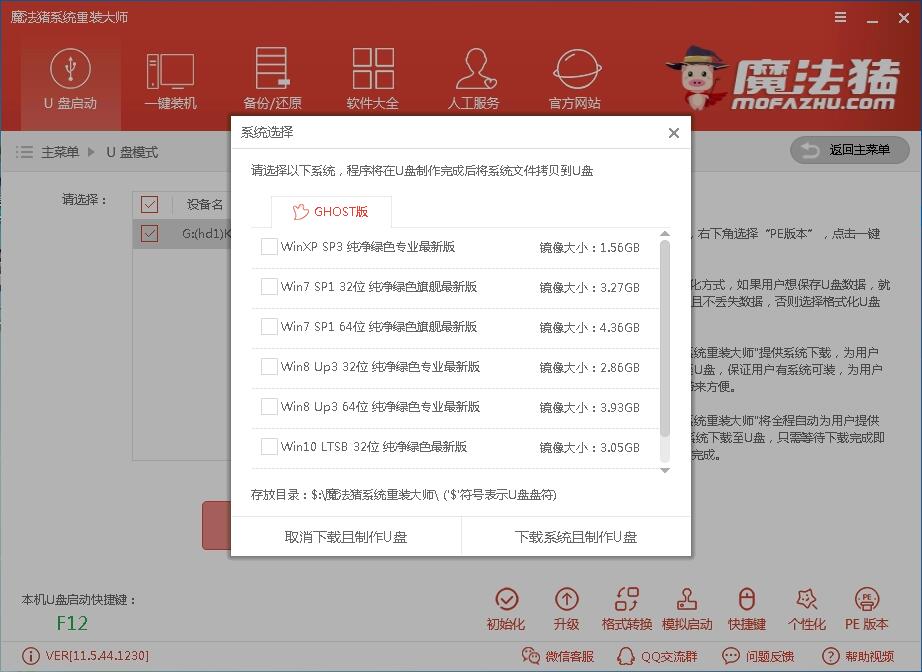
6.开始下载PE镜像文件,PE文件下载完成后会自动制作U盘启动盘,只需耐心等待制作完成即可,如出现下图制作完成。制作启动盘有很小的几率会失败,如果失败了按照上面的步骤重新制作一遍即可。
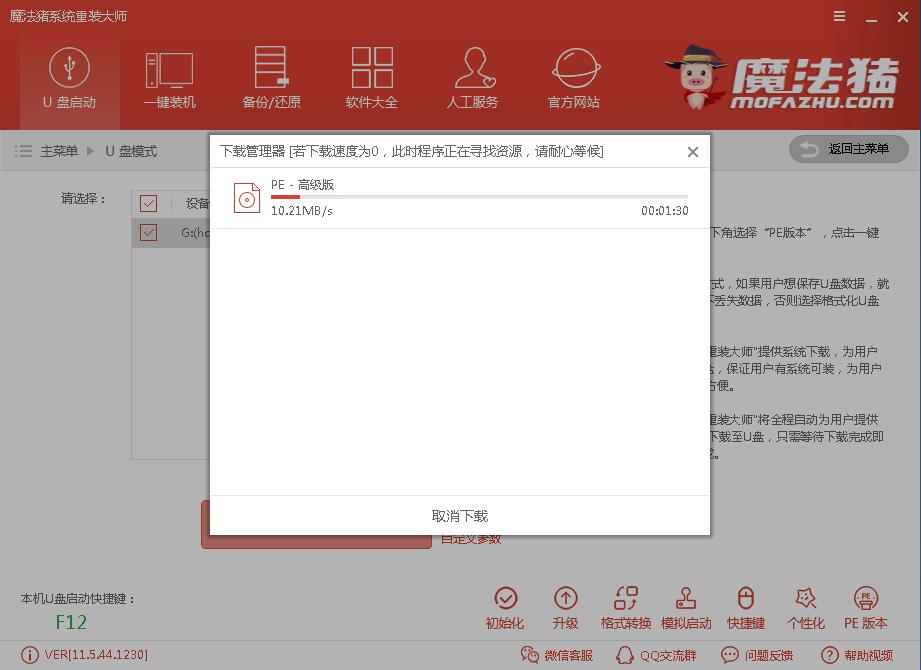
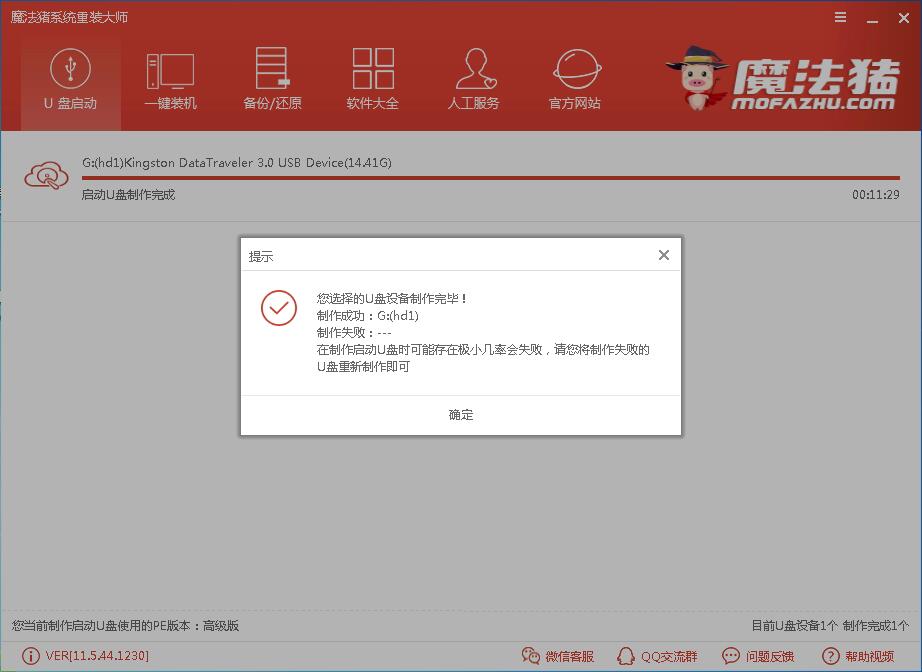
7.进入PE的U盘启动快捷键可以在制作工具里面查询,如下图,根据你的电脑的情况查询,或者在电脑开机时一般屏幕下方会出现短暂的按键提示,有boot对应的按键既是U盘启动快捷键,快捷键的使用方法:开机时不停的按快捷键在弹出来的引导菜单选择界面选择你的U盘,一般是带USB的选项。

8.进入到魔法猪PE选择界面,根据你自己的需要选择PE即可。
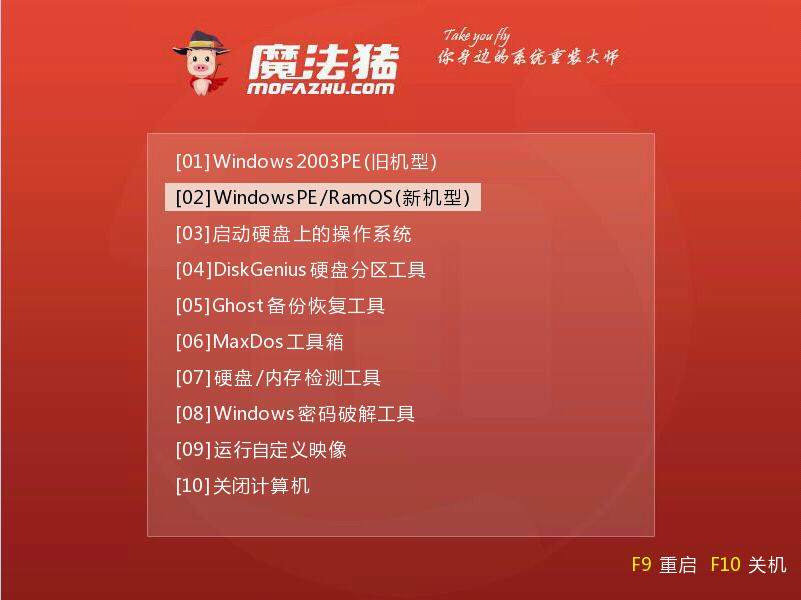
一键U盘启动盘的制作过程就是这样,相信现在大家都会制作魔法猪U盘启动盘了,如果你有更多的问题可以在我们官网查看相关的教程或关注我们魔法猪一键重装官网微信公众号获取帮助。
U盘有USB接口,是USB设备。如果操作系统是WindowsXP/Vista/Win7/Linux/PrayayaQ3或是苹果系统的话,将U盘直接插到机箱前面板或后面的USB接口上,系统就会自动识别。
……